IPhone X je skoraj ves zaslon. Lepo je, vendar prihaja do velike spremembe: Gumb za dom ni več. In to spremeni veliko stvari v vsakdanji uporabi.
Mnoge znane poteze zaslona so se spremenile. Dol je gor in gor je dol. Ko gre za to, kako deluje iPhone X, boste ugotovili, da se morate naučiti novih trikov.

Stare funkcije domačega gumba so se preselile na druga mesta. Natančneje, stranski gumb - na novo podaljšana različica tega, kar smo uporabili za klic moči ali gumb "spanje / zbudi" - prevzame tudi nekaj novih nalog.
Je to neprimerno? Ne pustite, da bo. Že nekaj dni živim s telefonom iPhone X in na prvi pogled se počuti nenavadno, vendar se zavedam.
Tukaj je naš vodnik o tem, kako preživeti.
Odklepanje telefona z obrazom ID
Nič več domačega gumba ne pomeni več dotika ID. K sreči, Face ID deluje dobro - in to je hitro, preveč. Poglejte telefon, da ga odklenete, nato pa povlecite navzgor. IPhone X potrebuje fizično prevzemanje, da dokončate odklepanje, toda tukaj je trik za pospešitev stvari: potegnite navzgor na prvo, nato pa omogočite Face ID kick in dokončajte delo.
Novi »dom« je zavihanje navzgor
Kako se vrnete na začetni zaslon, če ste v aplikaciji brez gumba za dom, ki ga želite pritisniti? Še enkrat, potegnite navzgor - in ponovno ste v mreži aplikacij. Razmislite o tem, da se "premaknete na dom".
Nadzorni center: Povlecite navzdol v desnem kotu
Če je "domov" potegnjen navzgor, kaj se je zgodilo s kontrolnim centrom? Čudno je, da je povsem obrnjen: potegnite navzdol z zgornjega desnega kota zaslona iPhone (600 dolarjev na Walmart) (desni "rog" poleg zareza).
Obvestila: Povlecite navzdol od kjerkoli drugje
Tako je: potegnite navzdol iz središča ali levo "rog" in dobili boste obvestila.
Preklapljanje aplikacij, različica 1: Povlecite navzgor do polovice in nato čez
Z gumbom za dom se je hitro dvakratno tiskanje dotaknilo preklopnika aplikacije. Na iPhone X, potegnite navzgor, vendar držite prst navzdol. Nenadoma se pojavijo vaše odprte aplikacije. Če želite prisilno prekiniti aplikacije (za katere Apple v resnici ne želi, vendar prej ali slej je potrebno), tapnite in zadržite aplikacijo, da prikažete rdeč krog z znakom minus. Tapnite ga. Končano.
Preklapljanje aplikacij, različica 2: Povlecite levo in desno od domače vrstice
Povlecite levo in desno na vrstici na dnu aplikacij za iPhone in skočite naprej in nazaj na druge odprte aplikacije. Pomembno je najti nedavne aplikacije, ki jih še vedno uporabljate.
Siri: dolg pritisk na stranski gumb (ali samo pokličite njeno ime)
Na starejših iPhoneih je bil Siri pozvan z dolgim pritiskom na domači gumb. Na X, bodisi reči "Hej, Siri" - ali pritisnite in držite dolgo stran gumb na desni.
Apple Pay je dvojni klik na isti strani
To je nekoliko podobno Apple Watchu ($ 429 v Walmartu): Če želite plačati za stvari, dvakrat kliknete stransko tipko in odprete vašo denarnico. Nato pogled na zaslon z ID-jem obraza odklene možnost plačevanja. Potrebuje se navaditi.
Posnetki zaslona: držite gumb za najvišjo glasnost in gumb na desni strani
To je zmedeno, vendar je tudi vaša vstopnica za fotografiranje zaslona telefona.
Izklopite, onemogočite obraz ID in / ali aktivirajte SOS: držite tipko za dno glasnosti in desno stransko tipko
Če izklopite telefon, se vam zdi, da najdete velikonočno jajce. Držite pritisnjeno, dokler se ne prikaže drsnik za premikanje do izklopa. Če prekličete, upoštevajte, da je ID obraza onemogočen: v naslednjo uporabo morate vnesti geslo - to je »policijski način«. Pomembno: Ne držite pritisnjenega gumba, razen če želite aktivirati način SOS - to pomeni klicati nujne storitve - in sprožiti sireno.
Dotaknite se, da zbudite X
Podobno kot pri številnih telefonih s sistemom Android se zaslon zdaj prebudi. To se ne zgodi na drugih telefonih iPhone. Tudi to, da se zbudi, še vedno deluje.
Dosegljivost prinaša vrh zaslona v dosego prstov, vendar z veliko sreče pri uporabi
Odklenite dosegljivost pod Dostopnost v Nastavitvah, nato odrinite z roba zaslona X. Naredite to prav in zaslon skoči navzdol, da se stvari dosežejo za vaš palec, če ste z enim rokom. Toda te geste ne bi mogel dobro delati zame.
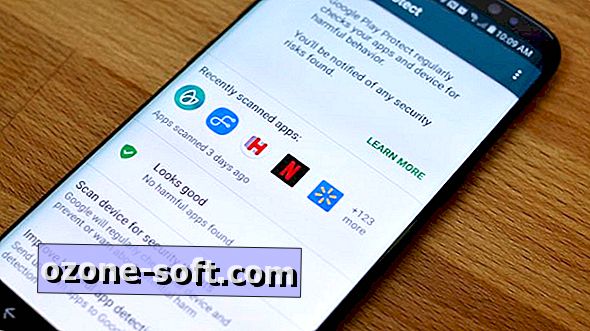
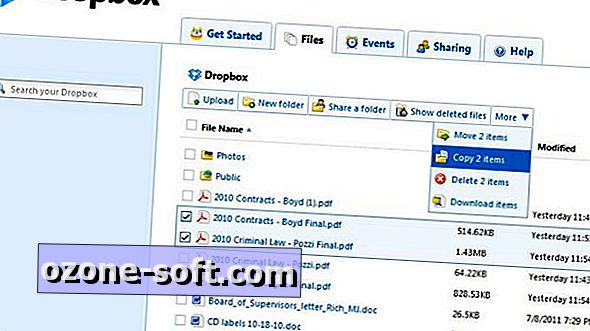











Pustite Komentar